Odstraňovač červených očí| Jak odstranit červené oči z fotografií na iPhone [zdarma]
Ten nepříjemný okamžik, kdy vzrušeně klikáte na obrázky z iPhonu, abyste zachytili své dokonalé okamžiky a získali obrázky s těmi otravnými červené oči zářící kvůli blesku. Obrázek vypadá neohrabaně a nadšení se změní v nespokojenost, která vás nakonec donutí zapózovat a fotit znovu.
To se obvykle stane, když se o to pokusíte fotografujte v šeru nebo ve tmě. V souladu s tím jsme se dostali až sem s tímto příspěvkem, po jehož přečtení budete z této nepříjemné situace osvobozeni a budete moci odstranění červených očí na iPhone zdarma pomocí aplikace Fotky . Některé užitečné nabídneme také Aplikace pro odstranění červených očí pro iPhone.
- Část 1: Odstraňte červené oči na iPhone pomocí aplikace Fotky ZDARMA
- Část 2: 5 nejlepších aplikací pro odstranění červených očí pro iPhone [Včetně možností ZDARMA]
Polské videozáznamy s editorem videa FilmoraTool
Editor videa FilmoraTool poskytuje mnohem intuitivnější rozhraní, které pomáhá tvůrcům posílit představivost. Kromě základní úpravy videa nyní můžete dále provádět vizuální úpravy zvuku. Stáhněte si bezplatnou zkušební verzi a otestujte ji.
Část 1: Jak odstranit efekt červených očí pomocí bezplatné fotografické aplikace pro váš iPhone

Zdroj obrázku: OS X Daily
Tato část vám zdarma poskytne kroky pro korekci červených očí na iPhone s vestavěnou aplikací Fotky. Vezměte prosím na vědomí, že budete potřebovat iPhone běží na iOS 7 a novějším. Přečtěte si, abyste získali kroky a opravte červené oči pomocí iPhone.
Krok 1 – klepněte na aplikaci „Fotografie“ ve vašem iPhone. Po spuštění aplikace vyhledejte ikonu vrstvených obdélníků umístěnou v pravém dolním rohu obrazovky. Tato ikona je pro ‘Alba’. Klepněte na něj a přejděte k dalšímu kroku.
Krok 2 – Nyní klepněte na „Všechny fotografie“, které se objeví na obrazovce, a poté vyberte obrázek, který chcete upravit.
Krok 3 – Na obrazovce vyberte možnost „Upravit“ a poté budete muset klepnout na možnost „Korekce červených očí“. Tato ikona korekce oka bude obrazem oka, kterým prochází šikmá čára.
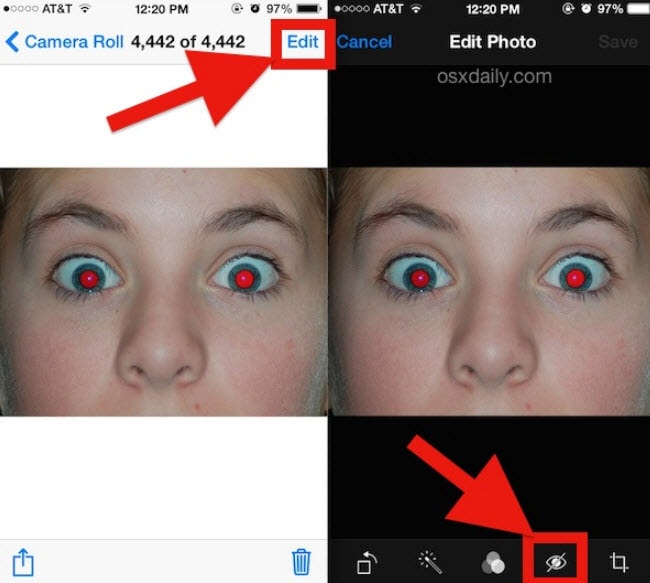
Zdroj obrázku: OS X Daily
Poznámka: Možnost „Korekce červených očí“ se nezobrazí, pokud je snímek pořízen bez použití blesku. Bude vidět pouze na fotografiích pořízených s bleskem a na snímcích obrazovky.
Krok 4 – Poté klepněte na červené oči jeden po druhém a funkce korekce červených očí změní pixely podle potřeby na klepané oblasti. Pokud úprava nebyla podle vašich preferencí, můžete klepnout na oko ještě jednou.
Krok 5 – nakonec klepněte na ikonu oka s lomítkem, tj. na ikonu „Korekce červených očí“ pro návrat na hlavní obrazovku úprav. Jakmile budete s výsledky spokojeni, klikněte na ‘Hotovo’.
Pokud máte pocit, že změny neodpovídají tomu, co jste potřebovali, můžete znovu přejít na obrazovku úprav a kliknout na možnost ‘Vrátit’. Tím se obnoví původní obrázek.
5 nejlepších aplikací pro odstranění červených očí pro iPhone
Poté, co jste si byli vědomi pomocí tutoriálu pro odstranění červených očí pomocí aplikace iPhone Photos, zde je 5 aplikací pro odstranění červených očí, které vám pomohou.
1. Adobe Photoshop Express
Cena: Zdarma a nákupy v aplikaci 4.99 $ měsíčně
Uživatelské hodnocení: 4.8
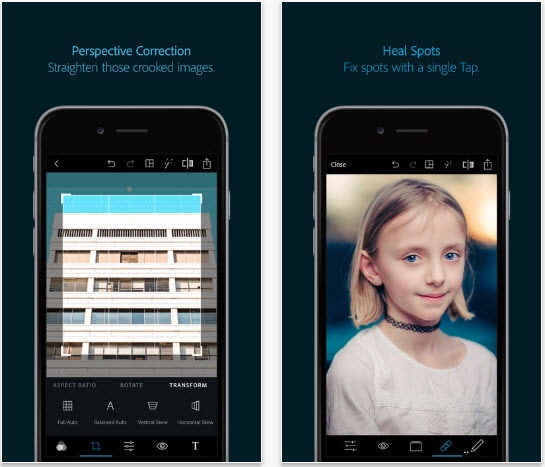
Kliknutím stáhnete tuto aplikaci
Adobe Photoshop Express je považován za jeden z nich nejvýkonnější aplikace pro odstranění červených očí což dává uživatelům flexibilitu při provádění více úkolů. Aplikace může:
- Vytvářejte krásné koláže hodné sdílení jediným klepnutím
- Pomoc při nahrávání souborů z různých platforem
- Proveďte četné úpravy obrázků kromě odstranění červených očí, jako je oříznutí, otočení, odstranění vad a přidání efektů, ohraničení a další.
2 Facetune
Cena: $ 3.99
Uživatelské hodnocení: 4.9
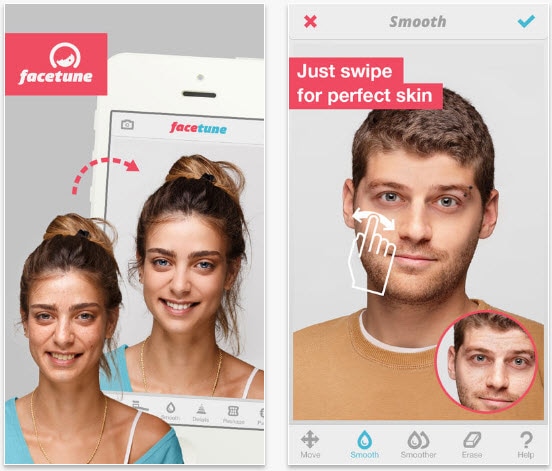
Kliknutím stáhnete tuto aplikaci
Další aplikací pro odstranění červených očí v seznamu je Facetune. Aplikace je k dispozici v App Store a bude od vás vyžadovat trochu peněz. Kromě odstranění červených očí se podívejte, co ještě Facetune umí.
- Kdo by nechtěl usmívající se obličej a co když váš úsměv vypadá lépe? Facetune může pomoci rozšířit váš úsměv a rozjasnit zuby.
- Krásnou pleť na obrázcích můžete získat pomocí Facetune odstraněním pupínků nebo skvrn atd.
- Aplikace může také fungovat jako kadeřnictví, vizážistka a pomoc při sdílení souborů s přáteli.
3. Pixelmator
Cena: $ 4.99
Uživatelské hodnocení: 3.8
![]()
Kliknutím stáhnete tuto aplikaci
Červené oči můžete také opravit pomocí Pixelmator, což je aplikace bohatá na funkce. Může bezproblémově fungovat s iOS 11 i s počítačem Mac. Vlastnosti jsou:
- Pixelmator pomáhá při úpravách fotografií v různých aspektech, jako je doostření, rozmazání, přidání efektů, odstranění nedokonalostí obrázku atd.
- S touto aplikací získáte plné funkce pro vylepšení malby, které dodají vašim malbám nádech.
- Vykazuje velkou kompatibilitu s různými formáty.
4. Vizáž: aplikace pro dokonalé vyladění obličeje
Cena: Zdarma a nákupy v aplikaci od 1.19 $ – 5.99 $
Uživatelské hodnocení: 4
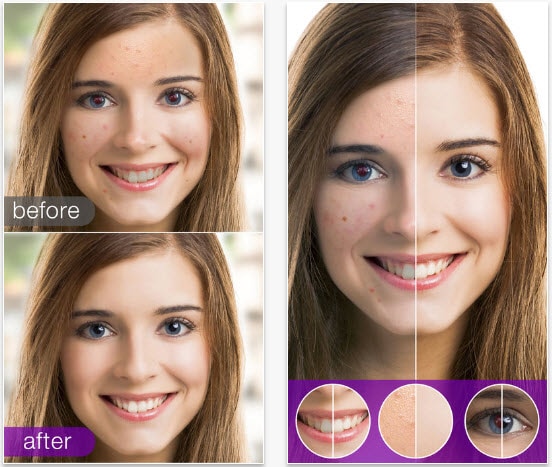
Kliknutím stáhnete tuto aplikaci
Čtvrtou v seznamu je Visage: aplikace pro dokonalé vyladění obličeje, která je zdarma a vyžaduje iOS 9 a novější verze. iPhone, iPad a iPod touch jsou touto aplikací plně podporovány pro odstranění červených očí. Nejen odstranění červených očí, aplikaci lze použít pro:
- Vylepšení obličeje, jako je make-up očí nebo pleti, bělení zubů, umělecké efekty atd.
- Skrytí pupínků, skvrn a dokonce i vrásek na obličeji
- Porovnání obrázků před a po, abyste mohli jasně posoudit
5. Photo Editor od společnosti Aviary
Cena: Zdarma
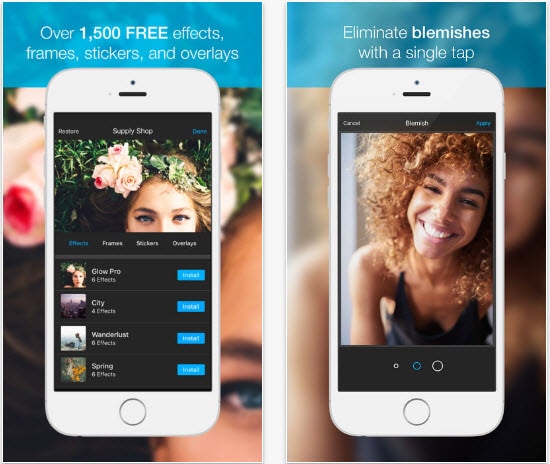
Kliknutím stáhnete tuto aplikaci
Poslední aplikací, kterou lze pro odstranění červených očí z fotografií použít, je Photo Editor od Aviary, který slibuje kouzelný způsob, jak vytvářet a sdílet krásné fotografie. Je to jednoduché a zábavné. Zde jsou jeho funkce, o kterých se nejčastěji mluví:
- Dodává se se širokou škálou filtrů, nálepek, opravných nástrojů a rámečků.
- Prostřednictvím této aplikace můžete měnit jas, světla a další podle sebe.
- Fotografie lze snadno sdílet na Instagram, Twitter nebo Facebook.
Nejlepší software pro úpravu videa pro vytváření fotografií s hudbou
Po odstranění červených očí z fotek z iPhonu je čas pozvednout fotky na další úroveň tím, že z nich uděláte video. Natáčení videí z fotek Pořízené pomocí iPhone je snadné, pokud používáte FilmoraTool, protože podporuje přímý import fotografií z iPhone a má několik různých poměrů stran, které si můžete vybrat. K fotografiím můžete přidat názvy, přechody, filtry a překryvy a vybrat si královskou bezplatnou hudbu ze zvukové knihovny.
poslední články

